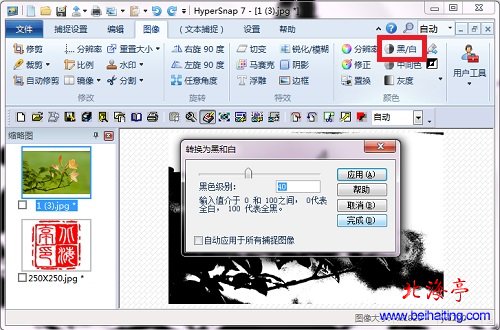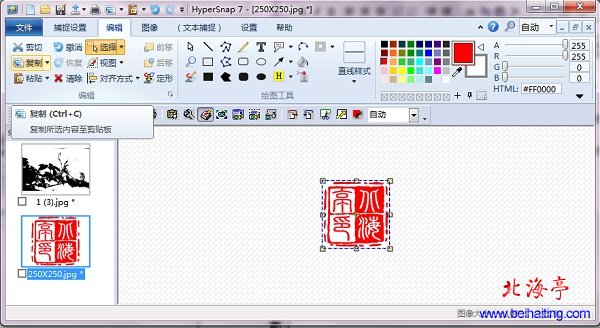|
如何利用HprSnap将图片制成水墨画,制作水墨画效果图文教程 不是非要用象Photoshop这样的专业制图软件,才能将图片制成水墨画效果,下面我们让HprSnap软件帮助我们将图片制成水墨画效果,目前知道这款软件的朋友,还不是很多,之所以向大家推荐这款软件,至少这款软件比Photoshop软件要小很多,系统占用自然就少,同时操作方法直观简单,废话不多说了,还是开始我们制作水墨画效果图文教程的内容吧! 第一步、使用HprSnap 7.25打开我们希望制作水墨画效果的图片,点击“图像”菜单,在“颜色”功能区,找到并点击“黑白”按钮,
第二步、在出现的“转换为黑和白”对话框中,通过拖动滑块或者直接输入数值,感觉满意后,点击“应用”,水墨画效果出来了吧?还不缺点东西是不是?别急,接着看下面的步骤 第三步、小编事前做好了印章图片,这时候打开这张图片,在缩略图窗口点击选中这张图片,点击“编辑”菜单,在下拉菜单中选择“矩形选区”,然后拖动鼠标,选中图片
第四步、接下来仍然在编辑功能区,点击“复制”按钮
(责任编辑:IT信息技术民工) |